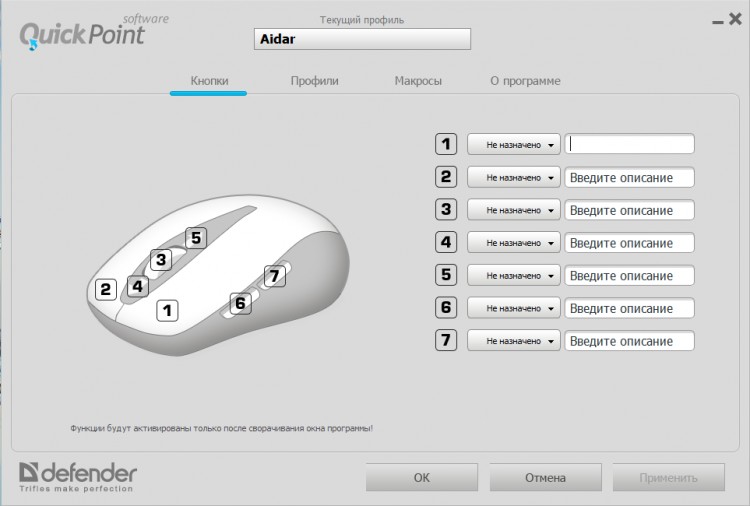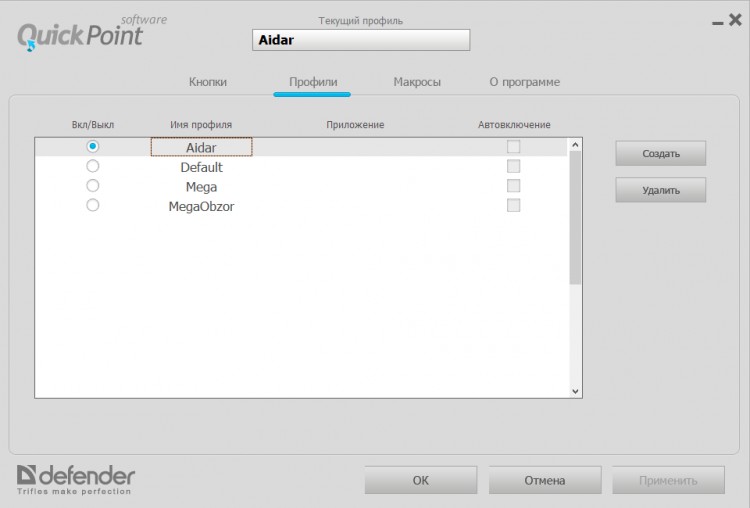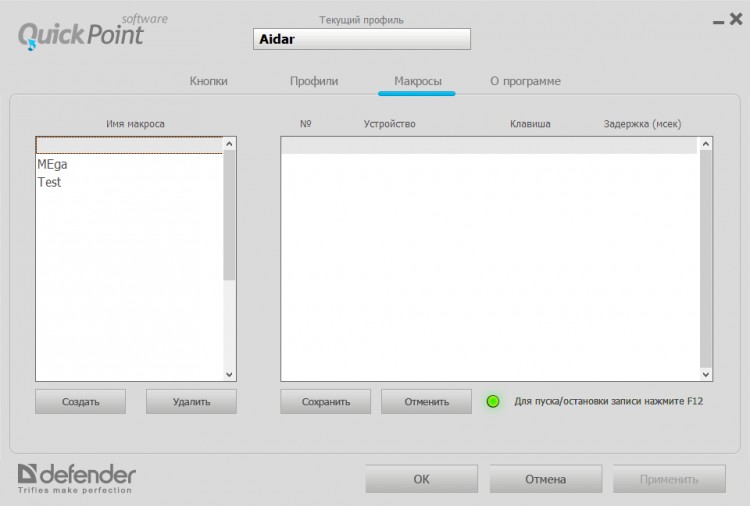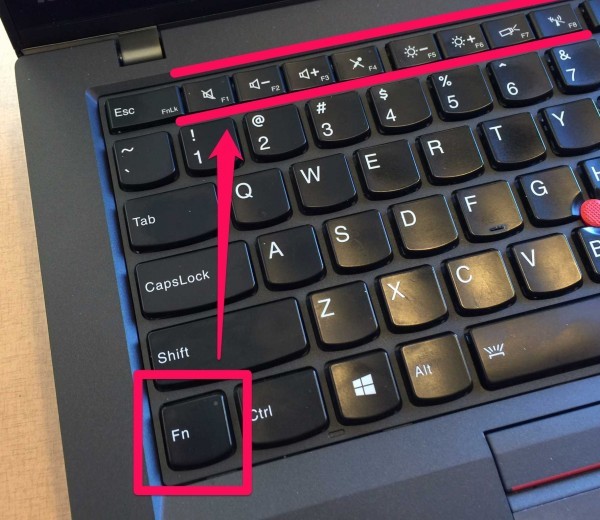Сегодня мы бы хотели представить вашему вниманию интересную модель игровой компьютерной мышки, попавший на полку бюджетных решений. Встречайте, перед вами Defender Shock GM-110L, который отлично подойдет для геймеров, которые еще только начинают свою игровую деятельность. Девайс стал обладателем эффектной подсветки и настраиваемых кнопок при помощи специального ПО. Давайте чуть ближе познакомимся с данной новинкой.
Комплект поставки
Устройство поставляется в компактной упаковке на которой можно найти всю необходимую информацию. На момент написания обзора средняя стоимость мышки составляла приблизительно 500 рублей. В комплект поставки входят:
- Игровая компьютерная мышь Defender Shock GM-110L
- Коврик для мышки
- Бонус код к игре WAR THUNDER
- Книжка по эксплуатации и гарантийный талон
Комплектация устройства включает все, что необходимо для полноценного использования. Кроме того, разработчики положили в упаковку коврик для мышки и специальный бонус код к игре WAR THUNDER при активации которого можно будет получить 500 золота, 5 дней премиум аккаунта и премиумный танк Т-26. Остается лишь один вопрос — откуда такая низкая цена?
Особенности
- Тип подключения: проводной
- Интерфейс подключения: USB
- Количество кнопок: 5 + колесо-кнопка
- Тип сенсора: оптический
- Разрешение: 800/1800/2400/3200 dpi
- Максимальное ускорение: 16 g
- Цвет: чёрный
- Скорость IPS: 30 дюйм/с
- Системные требования для ПК: Windows 2000/XP/Vista/7/8, Mac OS X10
- ROHS / CE
- Гарантийный период: 12 месяцев
Внешний вид
Устройство выполнено из качественного пластика и к качеству сборки у нас нет никаких претензий. Кабель облачен в прочную тканевую оплетку и его длины достаточно для того, чтобы комфортно протянуть мышку в любое удобное для вас место. Классическая форма мышки и средние габариты позволяют использовать ее любому пользователю.
Верхняя часть полностью подсвечивается, в результате вы получаете очень интересную картинку. На верхней грани устройства расположились основные кнопки мыши, скролл и кнопка переключения DPi, всего четыре режима: 800/1800/2400/3200 DPi.
Скролл полностью разрезал правый/левый кнопки мыши и получил прорезиненную сердцевину.
Между верхней и нижней частью корпуса расположилась белая пластиковая вставка, которая придает свою фишку устройству.
На одной из боковых граней расположились дополнительные кнопки управления.
На боковых гранях нет никаких резиновых вставок для лучшего хвата, однако данный эффект был достигнут благодаря небольшому углублению под пальцы, что позволяет не упустить мышку из рук в самый ответственный момент.
На нижней части устройства расположился оптический сенсор, а рядом с ним обосновались ножки, выполненные из пластика, без всякого покрытия, что позволило бы увеличить скольжение устройства по поверхности рабочего стола.
Если говорить в целом о дизайне, следует отметить, что такое исполнение придется по-душе многим покупателям, которые ищут действительно стильное решение.
Функционал и настройка
Порадовало то, что устройство все же получило программное обеспечение, позволяющее настроить все кнопки под свои нужды и установить на них либо макросы, либо другие функции.
ПО очень простое и понятное. То есть разобраться во всем смогут даже самые неопытные пользователи.
Нет лишь возможности управлять функциями подсветки и менять значения DPi.
Наличие возможности создавать несколько профилей позволяет настроить функционал кнопок под различные игры.
Итоги
Подводя итоги по игровой компьютерной мышке Defender Shock GM-110L следует сказать, что за небольшую цену вы получаете все, что необходимо для современных геймеров. Кроме того, если вы или ваш знакомый играете WAR THUNDER, то Defender Shock GM-110L станет отличным подарком, благодаря специальному бонус коду. Из плюсов можно отметить следующее: качественная сборка и материалов, привлекательный дизайн, наличие ПО, эффектная подсветка и конечно же цена. Устройство отлично ложиться в руку и не создается ощущения какого-либо дискомфорта. В любом случае, покупатель практически даром получает мышку Defender Shock GM-110L.
Обновлено: 09.02.2023
Современные компьютерные мышки давно перестали быть простыми устройствами для управления курсором на экране персонального компьютера. Сейчас эти устройства превратились в средства самовыражения. Они могут обладать самыми причудливыми формами, а также расцветками и даже специальной подсветкой.
Несомненно, подсветка добавляет несколько баллов к внешнему виду компьютерной мышки, однако, порой требуется её отключение, если цвет надоел, или диод, отвечающий за свечение, слишком яркий. В некоторых случаях отключить подсветку не представляется возможным. Как, например, в случае если какие-то из контактов были залиты водой. Также, если потеряна инструкция, а сочетание кнопок, способное отключить светодиод на устройстве, неизвестно.
Также многие из устройств светятся и после выключения ПК, так как при определённых настройках питание на USB подаётся постоянно, и мышь светится круглые сутки. Самым очевидным способом отключения света будет отключения устройства от USB-порта. Делать это при каждом выключении ПК весьма неудобно, именно поэтому в данной статье будут рассмотрены основные способы отключить светодиод.
Существует множество различных способов отключить надоевшее свечение. Обычно процесс отключения индивидуален для каждого устройства. Чтобы более точно определить, как именно отключается светодиод на конкретной модели, следует воспользоваться специализированной технической литературой, в которой описан весь функционал данной компьютерный мыши.
При выключении компьютера мышка все равно горит.
в биосе во вкладке POWER режим ErP, перевести его в значение Enabled и вуаля) это для материнок GIGABYTE)
Спасибо большое! у ребёнка на ПК постоянно светилась мышка и клава теперь отключил.
Спасибо! А то говорили включай deep sleep но у меня такого вообще не было пункта)
Отключи поддержку включения через USB в БИОСЕ. А лучше просто мышь ложи за системник, чтобы не мешала. Ей от этого ничего не будет
сосс сссс, у меня и при полностью выключенном компьютере он включается когда трогаешь клаву или мышку
а у меня к этому ещо и клава светится и в компе светодиодик горит и сетевая тоже сзади системника светится и моник в ждущем режиме короче счета за свет зашкаливают приходится выключать удлинитель ато обанкротится можно 
комп за месяц максимум рублей 60 намотает — и это при условии, что постоянно работает
потому что напряжение на USB порты подается даже при выключенном компьютере, просто включенном в розетку. Можно телефон через USB кабель на выключенном компе заряжать, если нет переходника на розетку
Ты прав, напряжение идёт, но телефон от выключенного системника не зарядить. Проверено. Не хватает мощности
Здравствуйте, возможно поможет: убрать галочку в настройках параметров электропитания «включить быстрый запуск (рекомендуется)»
ПУСКпараметры, в строчке «найти параметры» пишем электропитание. В электропитании заходим в вкладку «Действия кнопок питания» там жмем кнопку «изменение параметров, которые сейчас недоступны» и убираем галочку внизу с параметра «Включить быстрый запуск (рекомендуется)».
Здравствуйте, а это на работу компа не повилияет никак? Это повлияет только на скорость включения?
Александр Знаток (274) Здравствуйте, всё верно, не опасайтесь всё будет работать!
Возможные проблемы
- Отключить устройство. Для этого достаточно вытащить USB-провод из разъема. Данный способ не очень удобен, так как требует постоянного подключение и отключения гаджета.
- Отключение через БИОС. Для этого нужно зайти в настройки БИОС. Чтобы это сделать, нужно нажать кнопку Del или F2 во время включении компьютера. В открывшемся меню нужно зайти в раздел Power Management и выбрать ErP Disabled.
СПРАВКА! В разных версиях данный пункт может называться по-разному.
Отключение в настройках клавиатуры
Для того чтобы отключить надоевший свет, существуют несколько основных способов.
При помощи специальной кнопки
Зачастую, особенно на устройствах премиум класса, существует специальные кнопки, которые отвечают за управление подсветкой. Обычно они располагаются сверху или сбоку на корпусе гаджета. Эти кнопки отвечают не только за включение или выключение самой подсветки, но и за ее яркость или цветовую гамму, а также интенсивность излучения (на некоторых моделях).
С помощью специального приложения
Для многих устройств существуют специальные приложения, которые позволяют осуществлять настройки яркости и цветовой гаммы. Они также позволяют устанавливать чувствительность и переназначать клавиши на клавиатуре.
Отключение комбинацией клавиш
В том случае если нужно отключить подсветку на клавиатуре ноутбука, на помощь придет специальное сочетание клавиш. Обычно данное сочетание зависит от конкретной модели и заключается в нажатии клавиши Fn + одна из функциональных кнопок (F1 — F12).
Обычно точное сочетание указывается в технической документации для каждой конкретной модели. Если же возможности открыть специальную документацию нет, то пользователь может попробовать найти нужное сочетание путем подбора. Для этого следует нажать кнопку Fn + поочередно с F1 по F12.
ВНИМАНИЕ! Во время такого подбора ноутбук может выйти в спящий режим или перезагрузиться.
Как настроить подсветку на мышке?
Купил мышь Defender Sirius GM-660L с RGB подсветкой. У подсветки есть 5 режимов и одну из них мне бы хотелось выключить. Дело в том что пятый режим зависит от того какой DPI я выбрал и мышь горит 24/7 синим цветом. Ночью это не особо приятно и мне бы хотелось выключить эту функцию или поменять цвет на менее яркий, допустим красный. Возможна ли вообще такая настройка?
Скорее всего это не предусмотрено. Но можешь посмотреть ПО для мышки на сайте производителя.
тут три варианта. Либо на сайте производителя есть приложение, Либо на коробке QR код или ссылка. Ну либо скачивай стороннею прогу для RGB
Как настроить подсветку на мышке при помощи BIOS
В BIOS можно осуществить настройку почти любого параметра на ПК. В том числе в этой системе можно регулировать и основные функции компьютерной мыши. Ниже будут рассмотрены все основные команды и настройки в BIOS:
PS/2 Mouse Function Control. Данная команда отвечает за прерывание IRQ12 за PS/2 при подключении COM порта. Параметры:
Enabled – прерывание IRQ12 осуществляется при подключении за PS/2. Данное значение устанавливается, если используется PS/2 мышь.
Auto — IRQ12 прерывается свободно, что позволяет свободно использовать другие устройства.
Справка! На некоторых версиях название данной опции может варьироваться как PS/2 Mouse или PS/2 Mouse Support.
Power On By PS/2 Mouse. Включение ПК после нажатия кнопки на мыши. Параметры:
Legacy USB Support – поддержка клавиатуры и мыши, при подключении их через USB порт.
Auto – отключение, если есть соединение через USB, и наоборот.
BIOS – подключение через БИОС.
OS – поддержка на ОС(операционная система)
Как выключить подсветку на мышке, отрезав провод
Существует альтернативный способ отключения подсветки. Для этого следует отрезать специальный питающий провод, который подводится к светодиоду и отвечает за подсветку. Делать это настоятельно не рекомендуется, так как, повредив целостность кабеля, можно задеть не только питающий провод, но и информационный, тогда устройство станет нерабочим.
Внимание! В случае, если устройство было вскрыто, и в его конструкции производились какие-либо изменения, гарантийное обслуживание производиться не будет.
Как отключить подсветку на клавиатуре
В настоящее время клавиатура выполняет не только свою функциональную роль, но и стилистическую, подчеркивая индивидуальность каждого пользователя. Один из самых популярных способов выделить стиль конкретного устройства — обеспечить яркую и необычную подсветку. Её наличие обеспечивает не только индивидуальный стиль, но имеет и практическую ценность. Она позволяет обеспечить комфортное использование данного гаджета даже в темноте. Однако в некоторых случаях ее наличие может раздражать, особенно в ситуациях, если с выключением компьютера свет не отключается автоматически. Расскажем, как можно это сделать самостоятельно.
Как отключить подсветку на мышке при помощи клавиш изменения
Также на многих моделях за подсветку отвечает отдельная клавиша. Узнать больше информации можно, если воспользоваться специализированной технической литературой, в котором описан весь функционал устройства. Обычно инструкции идут в комплекте (если девайс приобретён в официальном магазине).
Читайте также:
- Кто создал герои меча и магии 5
- Wow dream cocktail breakage как использовать
- Как сделать летающую машину в scrap mechanic
- Что лучше гта или мафия
- Сколько лететь до альфа центавра
Данная программа поставляется производителем, она предназначена для редактирования функций компьютерных мышей фирмы Defender. Интерфейс программы не вызовет затруднений у пользователя, так как отличается простотой и удобством. На сайте разработчиков можно найти перечень моделей мышек, которые комплектуются этим софтом.
Defender Game Center обладает несколькими интересными функциями, одной из которых является возможность переназначения игровых клавиш мыши. Пользователь получает возможность самостоятельно присвоить значения средней кнопке или боковым. Интерфейс программы определяет расположение и количество кнопок на устройстве и выводит схему на экран, с которого уже можно управлять функциями гаджета. Выбор нужного варианта происходит за счёт выпадающих списков, это один из самых популярных способов отображения в современных программах.
Defender Game Center помимо этого имеет и ещё одну полезную функцию. Она заключается в возможности настройки чувствительности мыши не только к скорости передвижения устройства, но и силе нажатия клавиши. Также программа комплектуется поддержкой профилей с возможностью быстрого переключения между ними. Если используется беспроводная мышь, то в дополнительные параметры этого гаджета входит настройка энергосбережения и индикатор уровня батареи.
Программа Defender Game Center ещё и поддерживает макросы. Это значит, что пользователь способен избавить себя от рутинных и однообразных действий, повысив свою эффективность работы во всех сферах. Макросы можно найти к Интернете или создать самостоятельно, для ознакомления с приёмами их реализации в папке с программой можно найти необходимую документацию, которая переведена на русский язык. Но нельзя забывать о том, что применение макросов на компьютерной мыши в некоторых играх не одобряется, так как приравнивается к использованию чит-кодов.
Как уже говорилось, особенностями программы являются возможности: перераспределения функций клавиш мыши, управление чувствительностью кнопок, применение и создание макросов. Кроме того, программа автоматически и своевременно устанавливает свои обновления.
Доброго времени суток, дорогие читатели!
Недавно мне удалось приобрести ноутбук. Всё хорошо, всё работает, но как только я сел играть в компьютерную игру, обнаружилась одна очень неприятная проблема — отсутствие мышки! А ведь играть на ноутбуке без неё — довольно сомнительное удовольствие.
Что делать? Пришлось идти покупать.
Естественно, когда я зашёл в магазин и увидел всё обилие мышек, то понял — выбирать будет непросто! Сначала я побродил, посмотрел, опять побродил. Их было настолько много, что я уже и не знал, что сам хочу. Были и большие, и маленькие, и беспроводные, и подсвеченные, и самые обыкновенные!
К счастью, прибежал консультант, поинтересовался, для каких целей нужна мышь и показал мне Defender Shock GM-110L.
Раньше меня уже было техника Defender, поэтому я, недолго колебаясь, купил сие чудо технического прогресса.
Что ж, поговорим о мыши. Она была вот в такой миленькой коробочке.
Также в коробке была инструкция по эксплуатации устройства.
Разработчики постарались, и расписали нам, что зачем нужно, и что куда вставлять.
Я ее честно говоря не читал, но приятно осознавать, что она все таки есть)
Как дополнение, шел коврик. Обычный, черный, довольно качественное покрытие, с фирменным значком Defender.
Однако для меня коврик маленький( я просто не понимаю, как можно играть и не занимать мышкой половину всего свободного пространства). Но это уже мои придирки)Бесплатно даже такое в радость! Ведь такие подарки в коробках с мышками я раньше не встречал.
Что можно сказать по внешнему виду? Мышь выглядит очень даже прилично. Для такой цены она просто мега красива!
Рассмотрим все подробней.
Корпус и все внутренности, которые я сумел разглядеть выполнены из пластика. Покрытие шероховатое, довольно качественное, не стирается(чему я был очень удивлён).
Мышь обладает двусторонней симметрией, то есть левая и правая часть абсолютно идентичны(за исключением боковых кнопок, о которых мы поговорим позже).
Также, верхнюю и нижнюю часть корпуса объединяет своеобразная белая пластиковая вставка. Признаюсь, смотрится она шикарно! И это самая ставка придает мышки «изюминку».
На всех моих старых мышках по бокам всегда были резиновые вставки, для более удобного использования. Ведь что-то может пойти не так, и мышка попросту выскользнет. Но при пользовании этим устройством, я не вывел такой проблемы. Взамен резинкам, конструкторы сделали по бокам своеобразные ребристые углубления. Пока что, они со своей задачи справляются.
Теперь о кнопках.
Что у нас есть? А есть у нас две боковые клавиши!
Все мои старые мышки были времен Спартака(очень древние), естественно, таких наворотов в них не было.
Первое время я ими не пользовался. Нажал пару раз, для интереса, не более. Но однажды, я решил радикально изменить свою жизнь, и назначить команды этим кнопкам!)
Поначалу было очень непривычно, а теперь я привык, и мне стало сложно обходиться без них. Даже не представляю, как вообще до этого жил.
На верхней части мышки располагаются две основные кнопки, колесико и кнопка для переключения режимов dpi( причём на самой кнопке почему-то написано более точное название — cpi… Наверно так задумано).
Как можно увидеть на коробке, режимов расширение всего четыре:
800 dpi
1800 dpi
2400 dpi
3200 dpi
Кто не знает зачем это нужно, да и вообще, что это такое, скажу кратко. Dpi — это такая характеристика мыши, которая отвечает за скорость движения курсора на экране. То есть, если dpi имеет 1600 — это говорит о том, что при перемещении на один дюйм курсор двигается на 1600 пикселей. Соответственно, чем выше значение dpi, тем быстрее курсор двигается по экрану. Надеюсь понятно.
Сам я не знал, что это за зверь. Просто однажды я случайно задел эту кнопку, и заметил, что курсор двигается быстрее, более резче.
Потом залез в интернет и более подробно изучил эту тему.
Колесико удобное, особенно мне нравится то, что оно прорезиненное. Также нужно сказать о его место местоположении — скролл как бы «разрезает» левую и правую клавишу мышки. До этого мне такой не встречалась, и я считаю, что это ещё одна «фишка» данной мышки.
Снизу мышка выглядит как… как обычная лазерная мышь. Ничего сверхъестественного там нет. Пластиковые ножки, чтобы для более плавного скольжения по поверхности рабочего стола, и сам оптический сенсор. Кстати говоря, сенсор (как и любой другой) светится красным цветом, однако время от времени становится и синим, и розовым, и фиолетовым. Даже не представляю с чем это связано.
Может так задумано?
Кабель покрыть порочный тканевой оплеткой, так что его можно гнуть во все стороны без всякого вреда. Довольно длинный, поэтому проблем с подключением не возникает.
А то случается такое, что в самый ответственный момент игры короткий провод может все испортить, то есть застрять. Ужасно неприятная ситуация!
Конечно, есть специальные держатель для провода, но зачем так усложнят жизнь, если можно просто приобрести шнур по длиннее.
Та часть, которая будем подсоединять(кажется, это называется штекер) к компьютеру совершенно стандартная. Рядом с ней есть странная весёлая резиновая штучка, назначение которые мне неизвестно. А раз она там есть, значит для чего-то рано или поздно пригодится)
Ну и конечно же, как можно не сказать о том, что она светиться!
Когда и пришел домой, и подключил гаджет к ноутбуку, то просто восхитился! Это выглядело потрясающе.
Эффектная подсветка еще никому не мешала.
Конечно, более полезное будет подсвеченная клавиатура, но мышка тоже ничего. В конце концов, не все как я играют в игры. Кому-то достаточно просто посидеть в интернете, полистать новости. Каким пользователям мышка будет в самый раз.
Она светится непрерывно, и благодаря своеобразному узору выглядит очень красиво (вечером, при выключенном свете просто бомба!)
Иногда бывает такое, что ты просто сидишь, смотришь на мышку и думаешь о написании нового отзывы. Этакий антистресс.
Первые дни было сложно оторвать от неё взгляд. Доходило до того, что я прямо во время игры любовался подсветкой. В общем, интересная вещь.
На фото плохо видно, и сложно передать всю ту прелесть, которую я вижу каждый раз при использовании мышки. Это действительно круто!
Как говорится, «Можно бесконечно смотреть на три вещи:
как горит огонь, как течет вода, и… как подсвечивается игровая компьютерная мышь Defender Shock GM-110L!»
Единственное, что я могу сказать вдобавок, так это-то, что мне не удалось заметить какую-либо логику переключения цветов. Вообще!
Нет, у неё конечно есть свой порядок, но мне он показался каким-то хаотичным.
Поначалу я был уверен, что кнопка dpi переключает подсветку. Ну, знаете, может можно установить какой-то определенный цвет или увеличить/уменьшить скорость мигания или что-то типа того. А может и вообще отключает подсветку.
К сожалению, такое было невозможно. Что, собственно, и следовало ожидать от мышки за такую сумму.
Но сказать, что это минус мне не позволяет совесть.
Кроме того, создатели умудрились положить в коробку бонус код для игры War Thunder.
Ох уж этот маркетинг!
Моих скудных знаний английского хватило на то, чтобы понять: при активации промокода мы получим:
-премиум танк;
-премиум аккаунт на 5 дней;
-500 голды(тоже премиумная валюта);
Как по мне, так это просто реклама игры, мол, «Давай, заходи играть, у тебя так много всего будет!»
Признаюсь, мой код всё ещё у меня. Во-первых, меня не очень-то интересует эта игра. А во-вторых, сам промокод такой длинный(Я насчитал 30 символов), что даже вводить не хочется!
Подводя итоги отзыва, хотелось бы сказать следующие:
Игровая компьютерная мышь Defender Shock GM-110L пришлась мне по душе. Наверное, самое большое достоинство этого устройства заключается в отсутствии недостатков. Это самая точная формулировка.
Посудите сами:
-доступная цена;
-качественная сборка;
-привлекательный дизайн;
-подсветка;
-удобная форма.
Это же замечательное устройство!
Что еще нужно для счастья.
В определенный момент, в моей голове родился вопрос: КАК мышка за 400 рублей может быть такой… такой классной! В чем же подвох?
В конце концов, у нее даже кнопки не заедают. Никаких двойных кликов и прочих неудобств. Ничего! Просто идеальное устройство. И если бы у меня был шанс вернутся на четыре месяца назад и снова купить себе мышку, я бы без сомнений опять выбрал бы ее.
Конечно, я рекомендую данную мышку к покупке. Она подойдет как геймерам, как офисным работникам(это будет забавно), так и простым смертным.
Также, она станет отличным подарком вашему знакомому, который играет в War Thunder. Ведь, как я могу утверждать по своему опыту, любителям компьютерных игр мышка, да еще и с ковриком, будет в радость! Это и вправду очень хорошая вещь(и очень бюджетная).
Так что, если у вас сломалась любимая мышка, и вы не знаете чем ее заменить, то Defender Shock GM-110L прекрасный вариант!
На этом я закончу, надеюсь, что смог быть вам полезен)
Спасибо за внимание и удачи!
Современные компьютерные мышки давно перестали быть простыми устройствами для управления курсором на экране персонального компьютера. Сейчас эти устройства превратились в средства самовыражения. Они могут обладать самыми причудливыми формами, а также расцветками и даже специальной подсветкой.
Несомненно, подсветка добавляет несколько баллов к внешнему виду компьютерной мышки, однако, порой требуется её отключение, если цвет надоел, или диод, отвечающий за свечение, слишком яркий. В некоторых случаях отключить подсветку не представляется возможным. Как, например, в случае если какие-то из контактов были залиты водой. Также, если потеряна инструкция, а сочетание кнопок, способное отключить светодиод на устройстве, неизвестно.
Также многие из устройств светятся и после выключения ПК, так как при определённых настройках питание на USB подаётся постоянно, и мышь светится круглые сутки. Самым очевидным способом отключения света будет отключения устройства от USB-порта. Делать это при каждом выключении ПК весьма неудобно, именно поэтому в данной статье будут рассмотрены основные способы отключить светодиод.
Существует множество различных способов отключить надоевшее свечение. Обычно процесс отключения индивидуален для каждого устройства. Чтобы более точно определить, как именно отключается светодиод на конкретной модели, следует воспользоваться специализированной технической литературой, в которой описан весь функционал данной компьютерный мыши.
Содержание статьи
- Как отключить подсветку на мышке при помощи клавиш изменения
- Как настроить подсветку на мышке при помощи BIOS
- Как выключить подсветку на мышке, отрезав провод
Как отключить подсветку на мышке при помощи клавиш изменения

Также на многих моделях за подсветку отвечает отдельная клавиша. Узнать больше информации можно, если воспользоваться специализированной технической литературой, в котором описан весь функционал устройства. Обычно инструкции идут в комплекте (если девайс приобретён в официальном магазине).
Как настроить подсветку на мышке при помощи BIOS

PS/2 Mouse Function Control. Данная команда отвечает за прерывание IRQ12 за PS/2 при подключении COM порта. Параметры:
Enabled – прерывание IRQ12 осуществляется при подключении за PS/2. Данное значение устанавливается, если используется PS/2 мышь.
Справка! PS/2 — это 6-контактный разъём для подключения компьютерной мыши. На данный момент он устарел и заменяется обычным USB.
Auto — IRQ12 прерывается свободно, что позволяет свободно использовать другие устройства.
Справка! На некоторых версиях название данной опции может варьироваться как PS/2 Mouse или PS/2 Mouse Support.
Power On By PS/2 Mouse. Включение ПК после нажатия кнопки на мыши. Параметры:
- Disabled –вкл.
- Enabled – выкл.
Legacy USB Support – поддержка клавиатуры и мыши, при подключении их через USB порт.
Значения:
- Disabled –вкл.
- Enabled – выкл.
Auto – отключение, если есть соединение через USB, и наоборот.
BIOS – подключение через БИОС.
OS – поддержка на ОС(операционная система)
Как выключить подсветку на мышке, отрезав провод

Наиболее безопасный способ — это разобрать компьютерную мышь, и выпаять светодиод, или отрезать его кусачками. В этом случае нет риска нарушить работоспособность устройства и навсегда избавиться от надоедливого свечения.
Внимание! В случае, если устройство было вскрыто, и в его конструкции производились какие-либо изменения, гарантийное обслуживание производиться не будет.